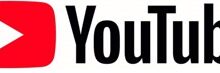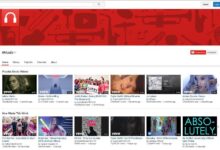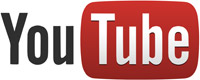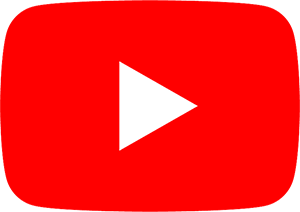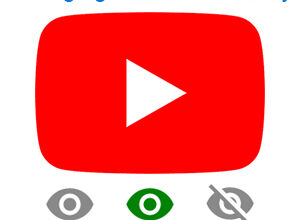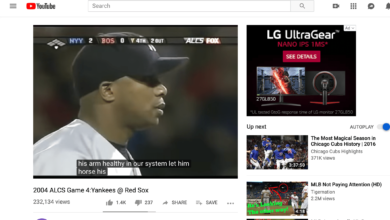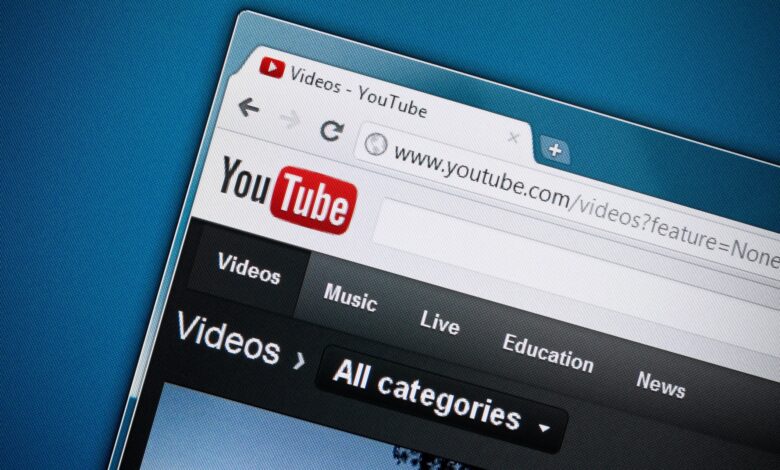
Les abonnements à YouTube permettent de suivre facilement les vidéos récemment publiées sur vos chaînes préférées. Au fur et à mesure que les abonnements s’accumulent, ou que vous perdez l’intérêt pour certaines de vos chaînes abonnées au fil du temps, il peut s’avérer nécessaire de vous désabonner de certaines chaînes YouTube afin que leurs vidéos n’encombrent pas vos abonnements.
Apprendre à se désabonner d’une chaîne est aussi facile que de s’y abonner. Il suffit de suivre les étapes ci-dessous.
Contenu
Comment s’abonner aux chaînes YouTube depuis n’importe quelle plateforme
-
Naviguez sur YouTube.com à l’aide d’un navigateur web de bureau ou mobile, ou bien ouvrez l’application iOS/Android sur votre appareil mobile.
-
Si vous n’êtes pas encore connecté à votre compte Google/YouTube, sélectionnez le bouton bleu S’INSCRIRE dans le coin supérieur droit du bureau ou appuyez sur le lien icône de profil dans le coin supérieur droit de l’application ou du site mobile pour saisir vos données de connexion et vous connecter.
-
Allez à la page de la chaîne à laquelle vous souhaitez vous désabonner. Vous pouvez le faire à partir du bureau Web en sélectionnant le nom du canal dans le menu vertical de gauche sous Abonnements.
-
Si vous êtes sur le site de l’application/mobile, naviguez vers le Abonnements dans le menu du bas et sélectionnez ALL dans le coin supérieur droit pour voir tous vos abonnements.
-
Sélectionnez le nom du canal dont vous souhaitez vous désabonner, puis sélectionnez le HOME dans le menu du haut.
Vous pouvez également utiliser le champ de recherche pour rechercher la chaîne ou sélectionner le nom du canal affiché sous l’une des vidéos de la chaîne. (Vous pouvez également le faire sur n’importe quelle plateforme – le web de bureau, le web mobile ou l’application).
-
Sur le site web, vous devriez voir un Abonnement à droite du nom de la chaîne. Sur l’application ou le site mobile, le Abonnement doit apparaître directement sous le nom de la chaîne. Sélectionnez-le pour faire apparaître la boîte de désabonnement.
-
Dans la zone de désabonnement, confirmez que vous souhaitez vous désabonner de la chaîne en sélectionnant DÉSABONNER.
La désabonnement d’une chaîne n’est pas permanent. Vous pouvez vous réabonner à un canal à tout moment.
-
Si vous avez réussi à vous désinscrire, le label devrait se transformer en rouge S’ABONNER sur le bureau web ou rouge S’ABONNER texte sur l’application/site mobile.
Conseils pour se désabonner des chaînes YouTube
Se désabonner plus rapidement en utilisant le gestionnaire d’abonnement
Rendez-vous sur Youtube.com/Subscription_Manager sur le web pour voir tous vos abonnements. Bien que vous ne puissiez pas vous désabonner des chaînes en masse, vous pouvez sélectionner le Abonnement à côté de chaque chaîne pour confirmer que vous souhaitez vous désabonner sans avoir à vous rendre sur la page d’accueil de chaque chaîne.
Se désabonner des chaînes directement à partir d’une page vidéo
Si vous regardez une vidéo et que vous décidez de vous désabonner de la chaîne, vous pouvez sélectionner le DÉSABONNER situé directement sous la vidéo et à droite du nom de la chaîne.
Trouvez facilement les chaînes auxquelles vous vous êtes désabonné
Une fois que vous vous êtes désinscrit d’une chaîne, il n’y a aucun moyen de consulter les chaînes auxquelles vous vous êtes récemment désabonné si vous changez d’avis. L’historique de YouTube affiche ce que vous avez récemment recherché ou regardé, mais il ne montre pas les abonnements/désabonnements. Vous pouvez donc envisager d’écrire le nom de la chaîne quelque part, d’aimer une des vidéos de la chaîne, de sauvegarder une des vidéos de la chaîne dans votre liste « Regarder plus tard » ou d’ajouter une des vidéos de la chaîne à une liste de lecture si vous voulez vous rappeler d’une chaîne à laquelle vous étiez précédemment abonné.